Inaktivera den irriterande välkomstsidan för Microsoft Edge 'First Run' i Windows 10

Börjar med Windows 10 årsdagen uppdatering(version 1607) laddar Microsoft Edge en välkomstsida första gången du startar den. På sidan visas nya funktioner i webbläsaren samt tips om hur du använder den. Även om denna "First Run-sida" kan vara till hjälp för nya användare, är det irriterande att se den varje gång du gör en ren installation eller får en ny funktionsuppdatering.
Här är en titt på hur du kan stoppa välkomstsidan från att visas om du kör Windows 10 Creators Update (version 1703) eller högre.
Stop Edge-välkomstsida med grupppolicy
Om du kör Windows 10 Pro eller Enterprise-utgåva kan du använda följande instruktioner med grupppolicy. Använd kortkommandot Windows Key + R för att visa dialogrutan Kör och typ: gpedit.msc och tryck på Enter eller klicka på OK.
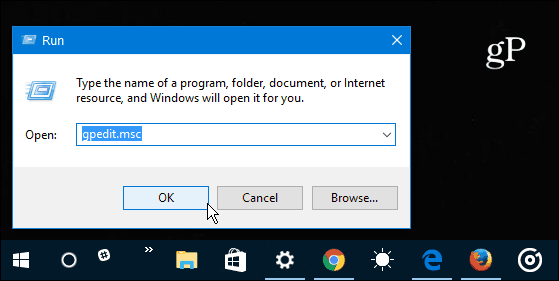
Navigera sedan till följande plats:
Datorkonfiguration> Administrativa mallar> Windows-komponenter> Microsoft Edge
Dubbelklicka på Förhindra att Startsidan öppnas på Microsoft Edge policy i den högra panelen.
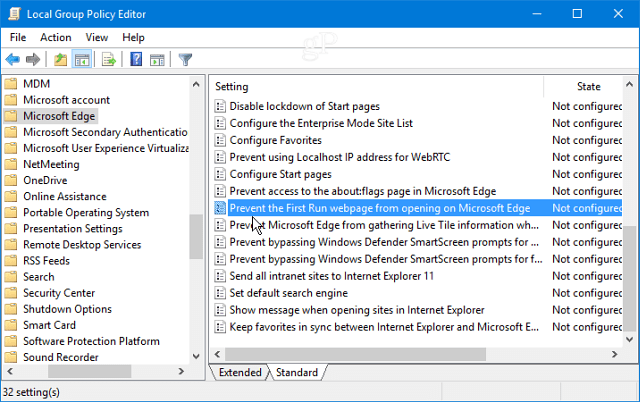
Ställ in den aktiverad och klicka sedan på OK för att stänga ur fönstret Grupppolicy.
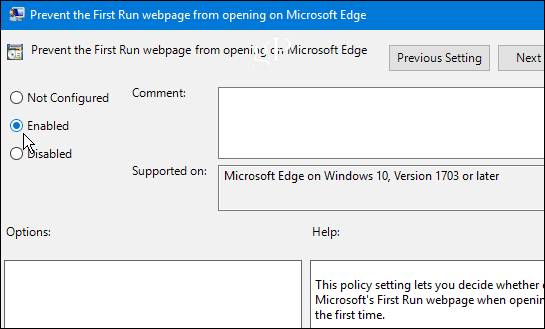
Stop Edge-välkomstsida med registerhack
Windows 10 Home inkluderar inte grupppolicy, men du kan fortfarande döda välkomstskärmen genom att ändra registret.
Notera: Att göra ändringar i registret kan vara riskabelt ochär inte för nybörjare. Om du gör något fel kan din dator bli instabil eller sluta fungera helt. Se alltid till att göra en fullständig säkerhetskopiering eller skapa en systemåterställningspunkt först.
Träffa Windows Key + R för att visa dialogrutan Kör och typ: regedit och tryck på Enter eller klicka på OK.
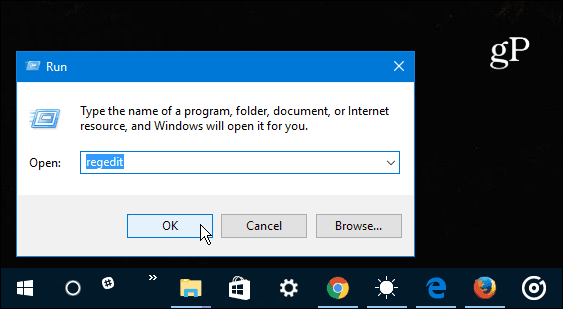
Bläddra sedan till följande sökväg: HKEY_LOCAL_MACHINESOFTWAREPoliciesMicrosoft
Högerklicka på Microsoft-tangenten och välj Ny> Nyckel.
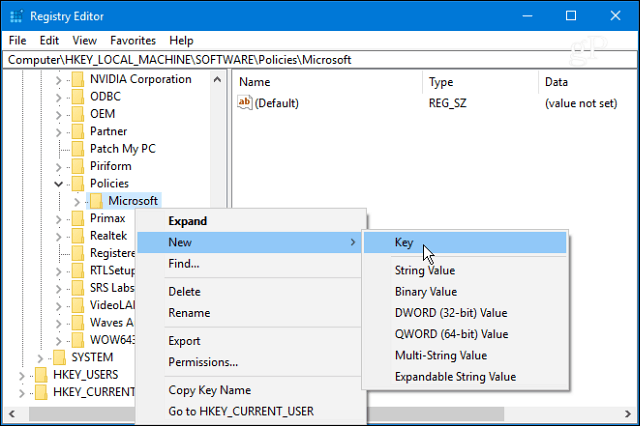
Namnge nyckeln Microsoft Edge och tryck på Enter. Högerklicka på MicrosoftEdge-nyckeln du just skapade och skapa en ny nyckel och namnge den Huvudsaklig.
Skapa sedan en ny på den högra panelen på huvudnyckeln DWORD (32-bitars) värde och namnge det PreventFirstRunPage och ge det ett värde på 1 och klicka på OK.
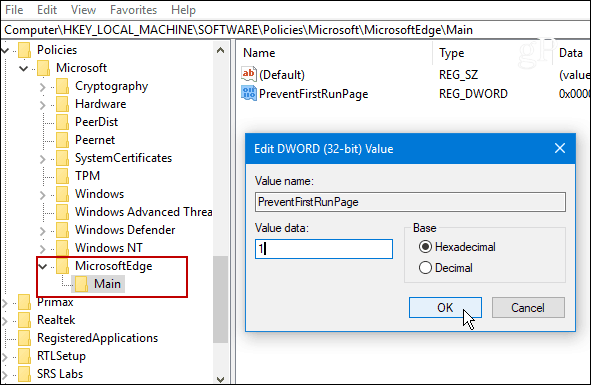
Oavsett om du använder grupppolicy eller ändrarRegistret, nästa gång du startar Edge för första gången efter en ny funktionsuppdatering, kommer webbläsaren att öppnas till din valda hemsida och inte till första välkomstsidan. Det här fungerar även om du ingår i Windows Insider-programmet och installerar en ny version av Windows 10.
Om du har några frågor, lämna en kommentar nedan eller gå med i vår ständigt växande gemenskap i Windows 10-forumet!










Lämna en kommentar